Цей посібник містить покрокові інструкції щодо того, як розгорнути мережевий принтер TCP/IP на робочих станціях вашого домену за допомогою групової політики в Active Directory 2016. Після виконання наведеної нижче процедури розгортання принтера ви зможете друкувати безпосередньо на IP-адресу принтера з усіх своїх робочих станцій у вашому домені.
Розгортаючи принтер за допомогою групової політики, ви виграєте час, оскільки вам не потрібно встановлювати драйвери принтера на кожну робочу станцію окремо та Ви полегшите собі життя, керуючи принтером, оскільки всі зміни в налаштуваннях принтера можна вносити в одному місці (на стороні сервера). Крім того, ви гарантуєте, що всі мережеві комп’ютери використовуватимуть той самий драйвер принтера та однакові налаштування принтера.
Як налаштувати мережевий (TCP/IP) принтер за допомогою групової політики в Active Directory 2016. (Сервер 2016).
Крок 1. Встановіть і надайте доступ до принтера, який потрібно розгорнути на сервері 2016.
1. Перш за все, встановіть мережевий принтер на Server 2016.* Цей крок потрібен для того, щоб усі робочі станції отримали драйвер(и) принтера із сервера під час розгортання принтера.
* Примітки:
1. Ви можете встановити принтер на сервері AD або на будь-якому іншому сервері, що належить до вашого домену.
2. Щоб встановити мережевий принтер (використовуючи його IP-адресу) на Server 2016:
а. Перейдіть до Панель управління -> Пристрій і принтери.
б. в розділі «Пристрій і принтери» натисніть Додати принтер.
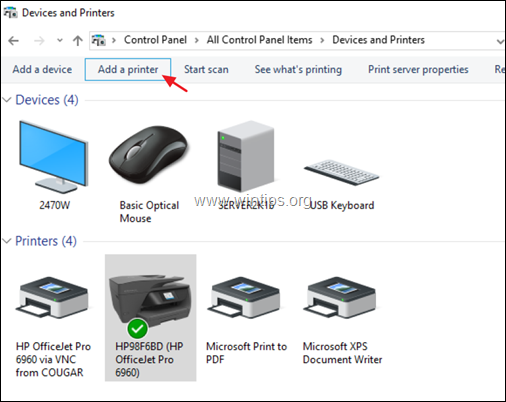
c. Потім виберіть Принтера, який я хочу, немає в списку.
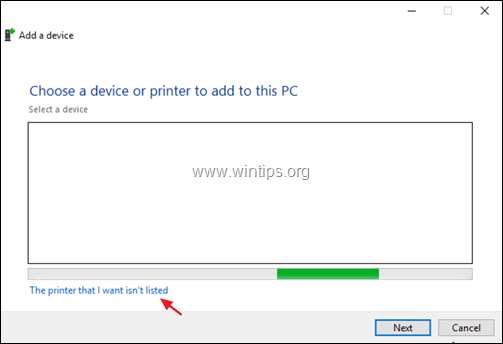
d. Виберіть Додайте принтер за допомогою TCP/IP-адреси або імені хоста і натисніть Далі.
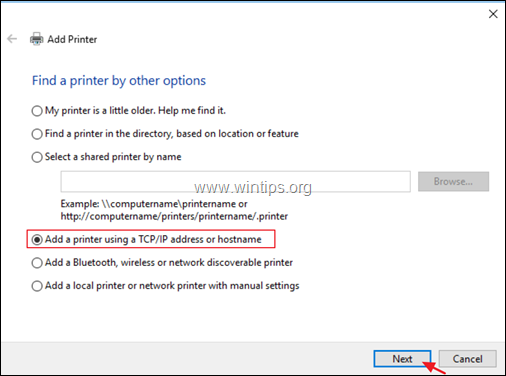
e. На наступному екрані введіть Printer's IP-адреса і натисніть Далі.
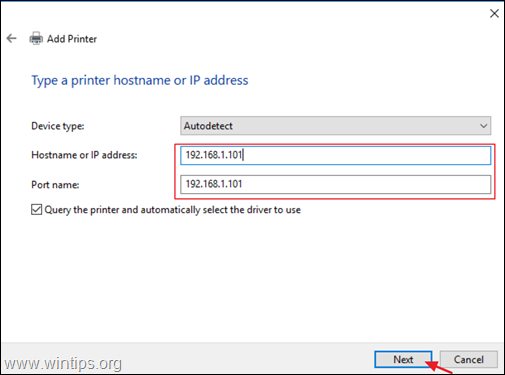
f. Потім перейдіть до встановлення драйверів для принтера.
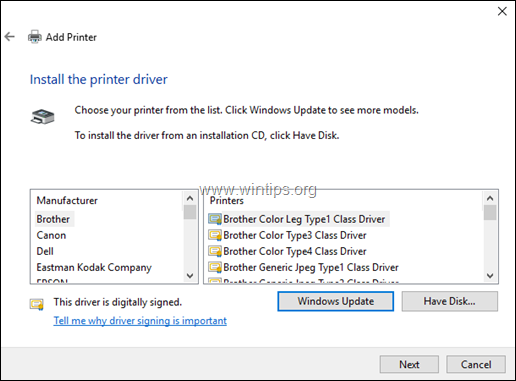
2. Після завершення встановлення принтера перевірити в Поділіться цим принтером коробка, типу ім’я спільного доступу для принтера та натисніть Застосувати. *
* Примітка: Якщо у вас є робочі станції з 32-розрядною ОС, натисніть кнопку Додаткові драйвери кнопку, щоб встановити 32-розрядний драйвер принтера для робочих станцій x86.
3. Після завершення натисніть добре а потім перейдіть до наступного кроку.
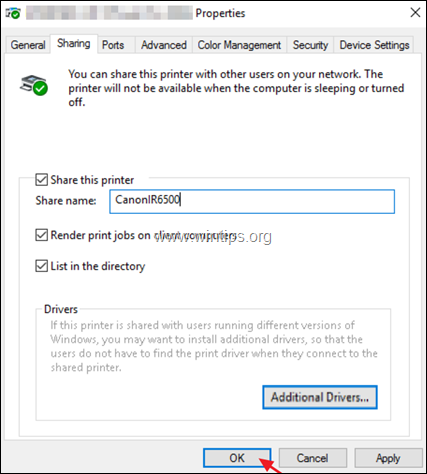
Крок 2. Розгорніть мережевий принтер на робочих станціях Domain 2016.
1. Відкрийте інформаційну панель диспетчера серверів і з Інструменти меню відкрити Керування принтером.
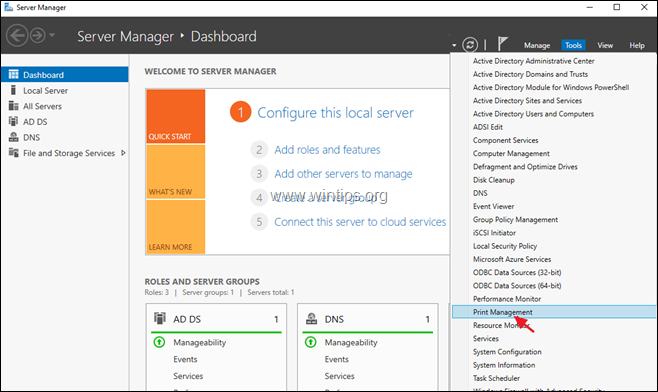
2. На сторінці керування принтером перейдіть до: Сервери друку -> Ім'я сервера -> Принтери.
3. Клацніть правою кнопкою миші на принтері, який потрібно розгорнути, і виберіть Розгортання за допомогою групової політики.
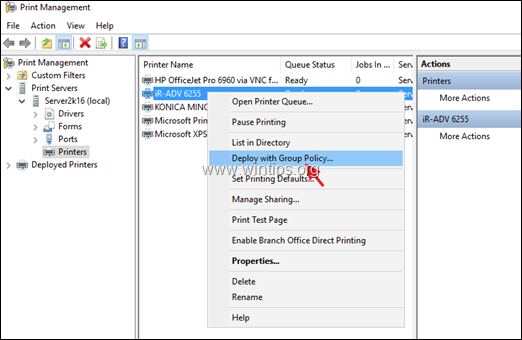
4. Клацніть піктограму «Новий об’єкт групової політики» та створіть новий GPO для принтера, який потрібно розгорнути.
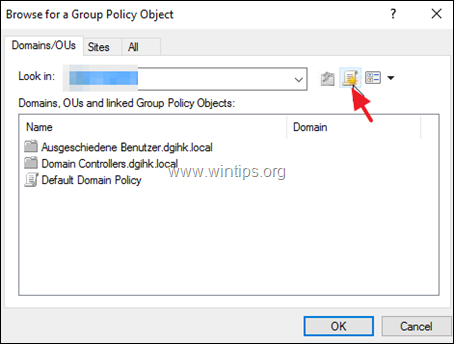
5. Введіть ім’я для нового об’єкта групової політики (наприклад, введіть ім’я принтера, який потрібно розгорнути) і натисніть добре.
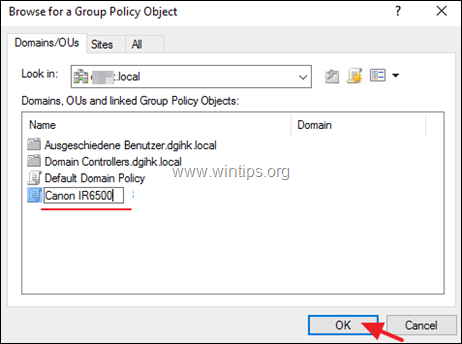
6. У параметрах "Розгортання з груповою політикою" виберіть:
- Користувачі, до яких застосовується GPO (на користувача): якщо ви хочете встановити принтер для певних користувачів у вашому домені, або…
- Комп’ютери, до яких застосовується GPO (на комп’ютер), якщо ви хочете встановити принтер для всіх користувачів, які використовують одну робочу станцію.
6а. Після завершення натисніть кнопку Додати Кнопка.
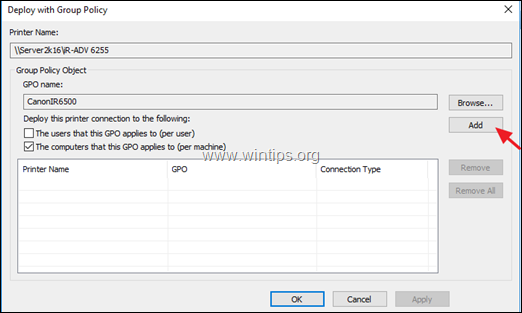
7. Потім натисніть Застосувати.
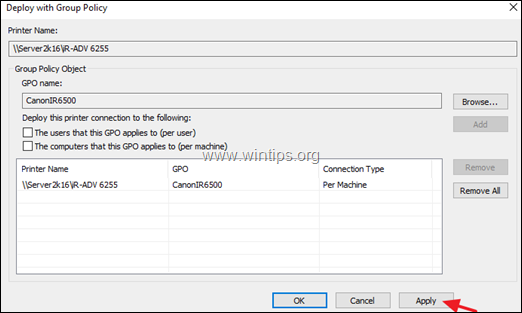
8. Натисніть добре у повідомленні «Операція розгортання або видалення принтера виконана успішно».
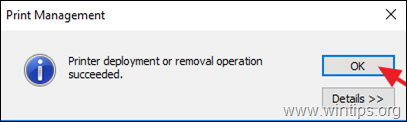
9. Тепер переконайтеся, що мережевий принтер розгорнуто у вашому домені:
а. Натисніть кнопку Огляд кнопку.
б. Клацніть правою кнопкою миші на об’єкті політики для розгорнутого принтера та виберіть Редагувати.
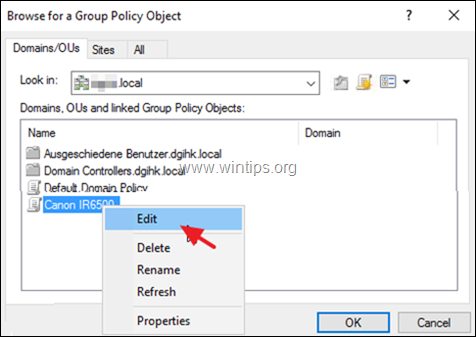
c. На лівій панелі редактора «Локальна групова політика» перейдіть до:
- Конфігурація комп’ютера > Політики > Параметри Windows > Розгорнуті принтери
d. У потрібному місці ви побачите статус «Розгорнуто» поруч із принтером.
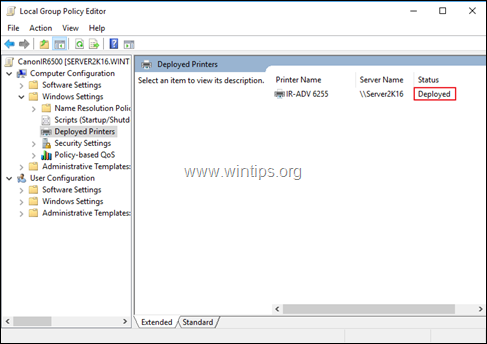
10. Нарешті, перезапустіть усі робочі станції, щоб завершити розгортання. (для встановлення принтера на робочих станціях). Після перезапуску робочих станцій розгорнутий принтер має бути зазначений у групі «Пристрій і принтери» на кожній робочій станції.
Це воно! Дайте мені знати, чи допоміг вам цей посібник, залишивши свій коментар про свій досвід. Будь ласка, поставте лайк і поділіться цим посібником, щоб допомогти іншим.